המדריך לתוכנת
SPYREMOVER
כתב את המדריך:GoodMan.
תאריך פירסום המדריך:22.12.07
המדריך הבא, יעסוק בתוכנת האנטי-רוגלה
spyremover
.
במדריך הבא, נסקור את התוכנה ונסביר כיצד לעבוד איתה.
המדריך יחולק לשני חלקים
התוכנה הינה בתשלום של 30$, אך היא ניתנת לניסיון של 15
יום.
ניתן להורידה מכאן:
http://www.softsea.com/review/SpyRemover.html
לאחר הורדת התוכנה, נלחץ על אייקון ההתקנה .
נקבל את החלון הבא, המברך אותנו בבואנו להתקין את התוכנה.
נבחר ב-next(הבא):
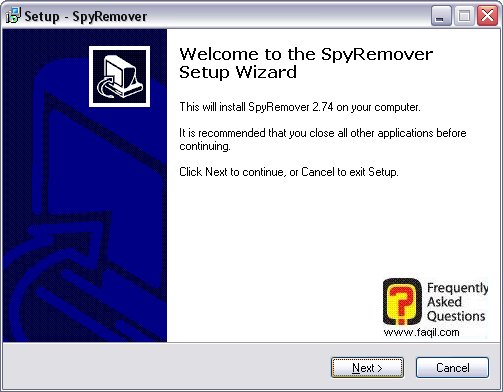
לאחר מכן, נקבל את החלון הבא:
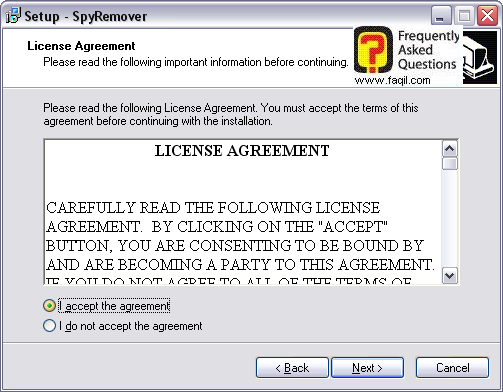
בחלון זה נדרש לקרוא את הסכם הרישיון, ובמידה ואנו
מסכימים לבחור ב-I accept(אני
מסכים) ,ולבחור ב-next.
יופיע החלון הבא:
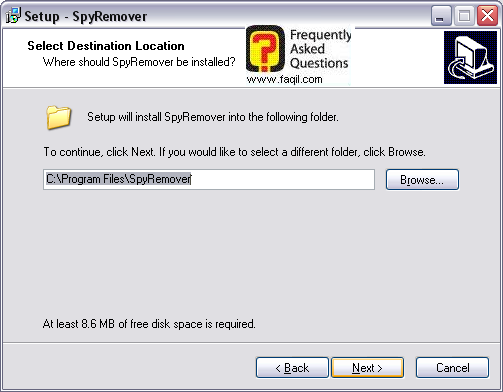
כאן יהיה עלינו לבחור את נתיב ההתקנה.
מומלץ שלא לשנותו, אך במידה ובכל זאת נרצה, נבצע זאת על
ידי לחיצה על browse(דפדוף).
לאחר מכן, נבחר ב-next.(הבא).
נקבל את החלון הבא, אליו אין צורך להתייחס, ונבחר ב-next
.
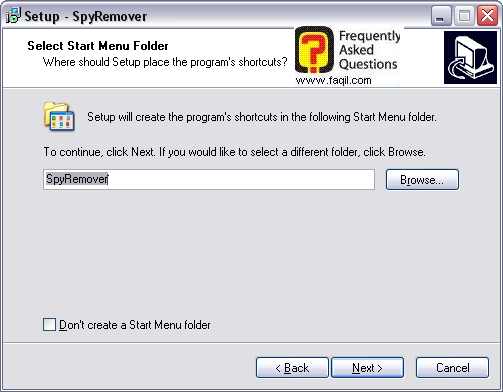
יופיע בפנינו החלון הבא, שמציג לנו את נתיב ההתקנה
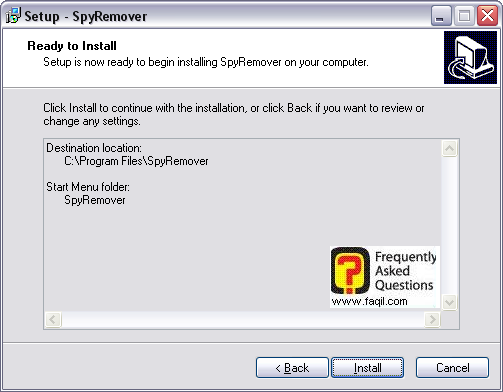
לחיצה על
Install(התקנה), תחל את ההתקנה:
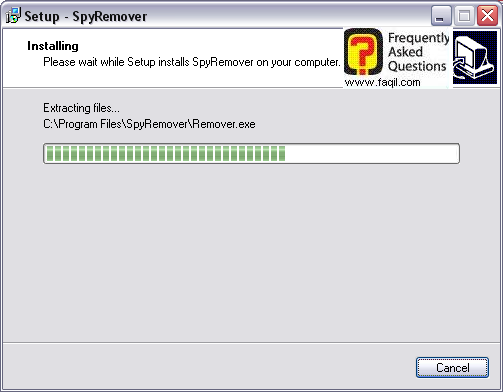
בסיום ההתקנה, נבחר ב-finish(סיום)
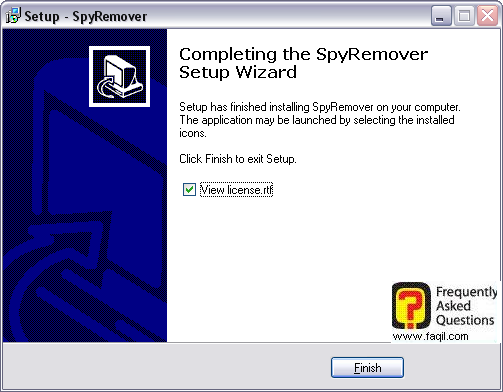
(ניתן להוריד את הוי, אם אין ברצוננו לקרוא את הסכם
הרישיון)
כאן מגיע לסיומו, תהליך ההתקנה.
2.שימוש בתוכנה
לאחר כניסה לתוכנה(על ידי לחיצה על האייקון מתפריט
"התחל" או משולחן העבודה), יופיע פס טעינה.
נחכה לסיום הטעינה, ולאחר מכן יופיע החלון הראשי של
התוכנה.
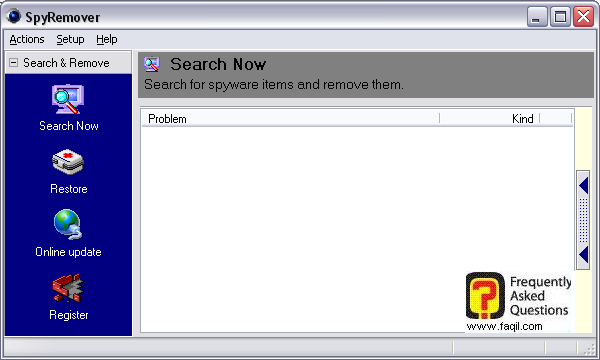
התוכנה כוללת סך הכל 4 אופציות
Search now 2.1.1-פעולה זו תחל סריקה, אשר תמצא מזיקים שונים.
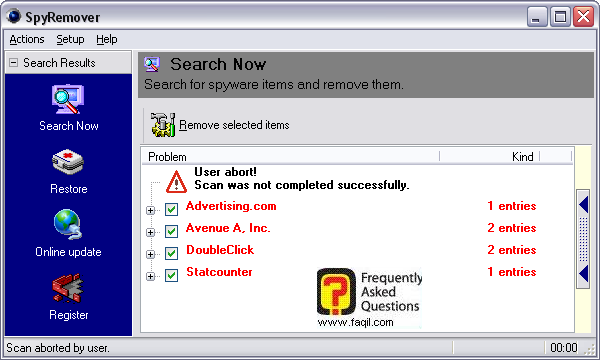
אלו הם תוצאות הסריקה.
לחיצה על
remove selected files יביא להסרת האופציות המסומנות בוי.
2.1.2restore
-מאפשר לבצע שיחזור של קבצים , במידה
והסרנו בטעות קובץ שחשוב להמשך הפעילות התקינה של המערכת.
2.1.3
online update
–מאפשר לעדכן את התוכנה, כך שתיהיה "מודעת" לכמה שיותר
מזיקים ,שכאשר נבצע סריקה, ימצאו יותר מזיקים, במידה ויש כאלה .
לאחר מכן, נוכל להסירם.
2.1.4
register-אופציה זו מאפשרת לבצע רישום לתוכנה, במידה ונרצה לקנותה.
2.2
setup
2.2.1 תחת
setup נוכל למצוא את אופצית
settings
,אשר תאפשר לנו לשנות הגדרות, כפי רצוננו.
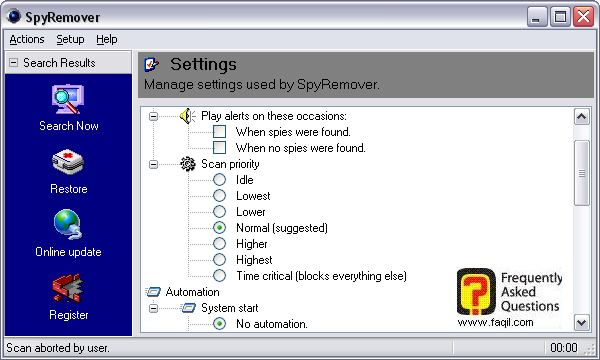
ניתן לבחור את רמת הסריקה
scan priority .
תחת קטגוריה
system start
, נוכל לבחור האם נרצה שהתוכנה תעלה עם
עליית מערכת ההפעלה(אופציה שנייה).
אופציה ראשונה מבטלת את כל האופציות האוטומטיות הניתנות
מתחתיה .
ניתן לבחור האם להריץ את התוכנה פעם אחת בלבד לאחר
העלייה הבאה של מערכת ההפעלה(אופציה שלישית).
האם להריץ בדיקה עם עליית מערכת ההפעלה, ולחכות מספר דקות
עד התחלת הבדיקה, ולסגור את התוכנה במידה והכל תקין.
2.2.2
intrusive devices
-אופציה זו מכילה רשימה
של המזיקים, בהם תומכת התוכנה מבחינת הגנה.
הרשימה שמופיעה, זוהי רשימה של מזיקים, אותה יכולה התוכנה להסיר (ניתן להרחיב את הרשימה על ידי עדכון של התוכנה).
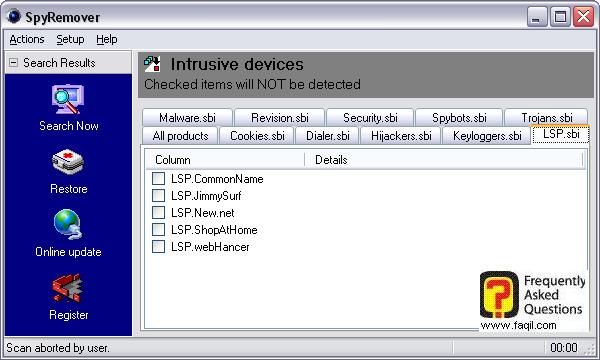
בצילום ניתן לראות, שישנן לשוניות .
אלו הן קטגוריות של מזיקים(עוגיות,רשימה הקלדות,טרויאנים
וכו').
את המזיקים אותם תסמנו בוי, התוכנה לא תכלול בבדיקה(לא
מומלץ).
כאן מגיע לסיומו המדריך.
מקווה שהמדריך יהיה לכם לעזר.
***

